Необходимость в копировании адресной книги обычно возникает при покупке нового смартфона. Перенести накопленную фонотеку, любимые фотографии и видеоматериалы несложно, достаточно разместить их на SD-карте. А что делать с бесчисленным множеством телефонных номеров? Оптимальным вариантом является перенос адресной книги на компьютер.
В дальнейшем номера можно загрузить на другое мобильное устройство, да и резервная копия телефонной базы всегда будет под рукой. Рассмотрим 3 основных варианта того, как скопировать контакты с Андроида на компьютер.
Используем аккаунт Google
Наиболее простой способ, не требующий даже участия в процессе самого смартфона. В случае, если гаджет поломан, является единственным вариантом восстановления адресной книги. Для того, чтобы использовать возможность сохранить контакты с Андроида на компьютер при помощи Google-аккаунта, необходимо выполнение двух условий:
- пользователь зарегистрирован на Google (это обеспечить легче всего, поскольку любой смартфон под Андроид предлагает создать учетную запись при первом включении устройства);
- должна быть включена синхронизация с Гугл-серверами в настройках мобильного устройства (если эта опция отключена, можно получить только адресную книгу на момент проведения последней синхронизации, все последующие изменения в результирующий файл не войдут).
Как перенести контакты с телефона на компьютер
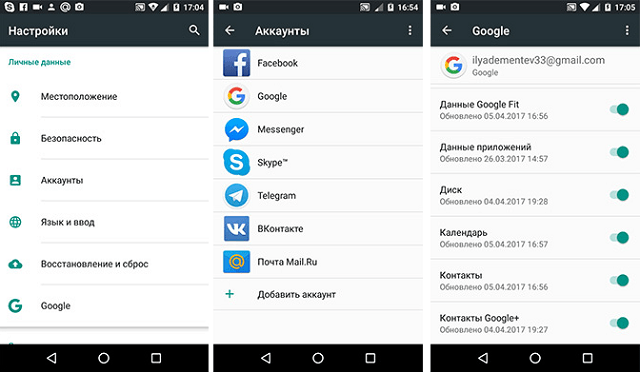

Будет полезным
Если смартфон находится в работоспособном состоянии, перед тем как скопировать контакты с Андроида на компьютер, рекомендуется проверить установку синхронизации и в случае, если она выключена, предварительно активировать ее.
Далее работаем исключительно на персональном компьютере или ноутбуке по следующему алгоритму:
- Открываем любой интернет-браузер и заходим на страницу contacts.google.com. В экранном меню разворачиваем вкладку «Ещё» и выбираем пункт «Экспортировать».
- Новая модификация сервиса не поддерживает функцию экспорта, поэтому система предложит перейти к предыдущей версии. Соглашаемся, нажав кнопку «Перейти к прежней версии контактов».
- После того как страница обновится, на экране возникнет полный список контактов. Выделяем всех абонентов (или ту часть, которую собираемся сохранить на компьютере), после чего нажимаем на пункт «Ещё», расположенный сверху справа над списком, и в открывшемся меню нажимаем «Экспорт».
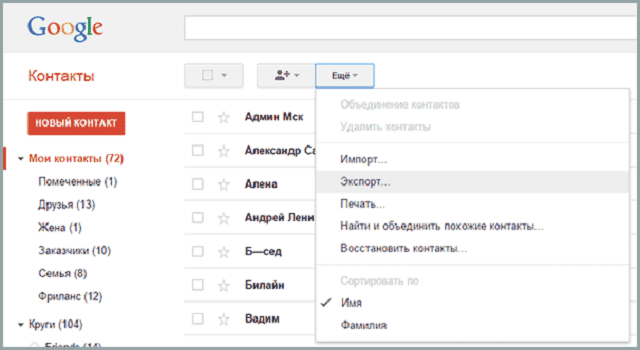
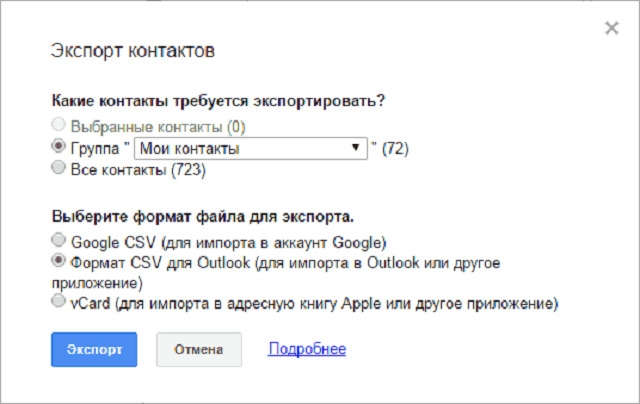
Копирование с помощью USB
Другим распространенным способом того, как перенести контакты с Андроида на компьютер, является прямое подключение мобильного устройства к ПК при помощи USB-кабеля. В этом случае вся основная работа выполняется непосредственно на смартфоне. Для сохранения адресной книги в виде файла осуществляем следующее:
- Заходим в телефонный справочник (запускаем приложение «Контакты»).
- Открываем контекстное меню (в зависимости от модели смартфона и версии операционной системы, это можно сделать либо нажатием левой сенсорной кнопки, расположенной на лицевой панели устройства, либо кнопкой с изображением трех точек непосредственно на экране).
- Выбираем пункт «Импорт/экспорт».
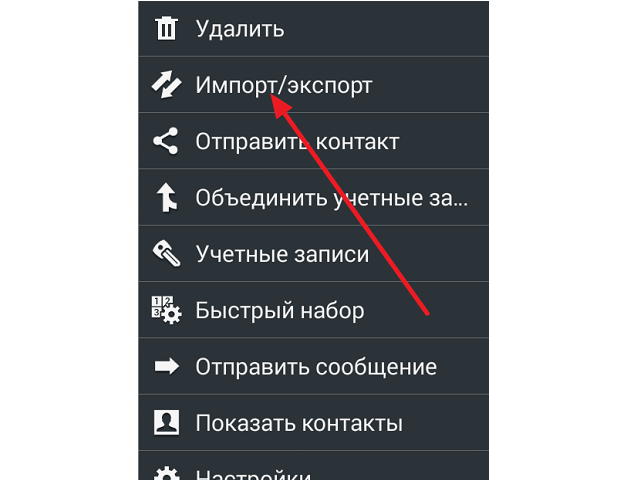
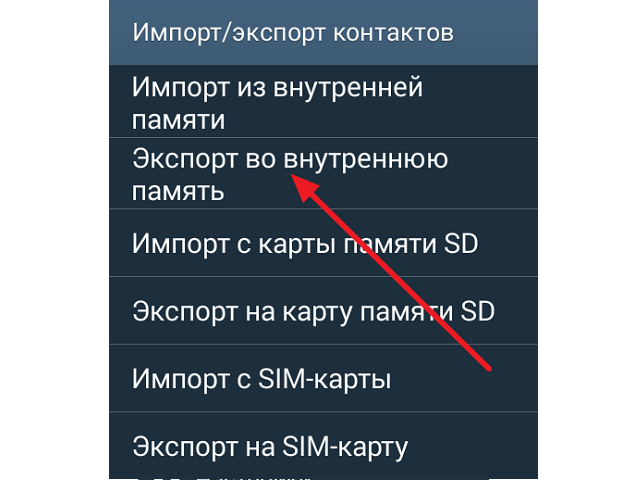
Далее все просто. Подключаем гаджет к компьютеру, используя USB-кабель. Через стандартный проводник заходим в папку, в которой сохраняли телефонный справочник, находим нужный файл и копируем его на жесткий диск компьютера.

Обратите внимание
Для использования сохраненной адресной книги на новом смартфоне нужно будет выполнить эти действия в обратном порядке, только вместо операции экспорта данных осуществить импортирование из файла VCF.
Специализированный софт
Для тех, кому по каким-либо причинам не понравятся два вышеописанных метода, разработаны специальные программы для копирования контактов с телефона Андроид на компьютер. Большинство подобных утилит бесплатны, их легко можно найти в стандартном магазине приложений Google Store. Помимо функции сохранения контактов, они предлагают довольно значительный функционал по управлению адресной книгой, списками вызовов, полученными и отправленными сообщениями, поэтому каждый пользователь сможет дополнительно найти для себя что-нибудь полезное.
Из универсальных программ, подходящих для любых моделей смартфонов, наибольшей популярностью пользуется MOBILedit. Использование этого программного продукта позволяет производить сопряжение с компьютером не только посредством кабеля USB, но и с помощью Bluetooth, Wi-Fi, инфракрасного порта.

Важно знать
Программа имеет бесплатный пробный период в течение недели, так что можно спокойно успеть проделать все необходимые манипуляции, не затрачивая лишних средств.
Также копирование контактов на компьютер можно осуществить с помощью AirDroid, файлового менеджера MyPhoneExplorer, Nokia Switch, Samsung Kies и других утилит. Практически каждый производитель мобильных устройств уже предусмотрел в своей программной линейке приложение для выполнения подобных операций.
Источник: mobila.guru
Как экспортировать и перенести телефонные контакты на компьютер
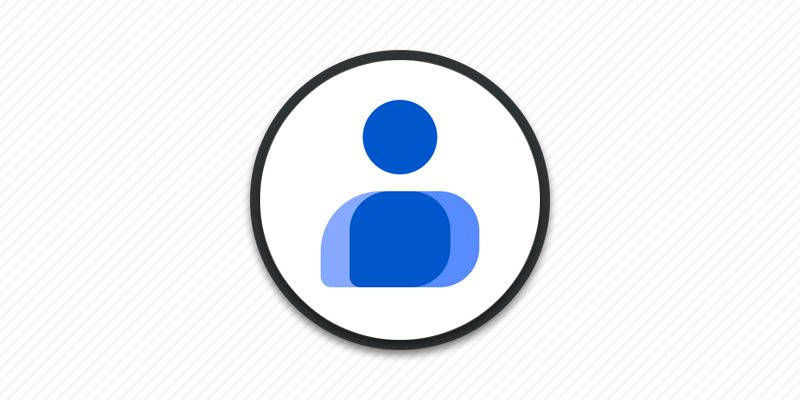
Все телефоны на Android поддерживают функцию экспорта телефонных контактов с сохранением в универсальном файле. Поэтому функцию экспорта телефонных контактов можно использовать для быстрого переноса телефонных номеров в другой телефон или для резервного копирования. Из статьи вы узнаете, как экспортировать телефонные контакты и перенести на компьютер.
Что такое экспорт телефонных контактов?
Экспорт телефонных контактов – функция переноса телефонных номеров. В ОС Android пользователю доступен перенос в память мобильного устройства, аккаунта или внешнего накопителя. До версии Android 7 телефонные контакты можно было копировать на SIM карту. В Android 8 разработчики убрали функцию переноса телефонных номеров на SIM карту.
Экспортированные телефонные номера представляют собой файл в распространенном формате VCF. Поэтому экспорт телефонных номеров можно использовать для миграции на другое устройство или для резервного копирования. Поскольку телефонные номера в формате VCF можно перенести на любое устройство: старый кнопочный телефон, iPhone, компьютер, телефон или планшет на Android.
Как экспортировать телефонные номера на ОС Android
Экспорт телефонных контактов выполняется в приложении «Контакты». Все действия инструкции продемонстрированы в стандартном приложении на телефонах Android – Контакты Google. Порядок действий: 1. Установите или обновите приложение Контакты Google до последней версии. Приложение можно бесплатно установить из Google Play. Минимальные требования для установки приложения – Android 6.0.
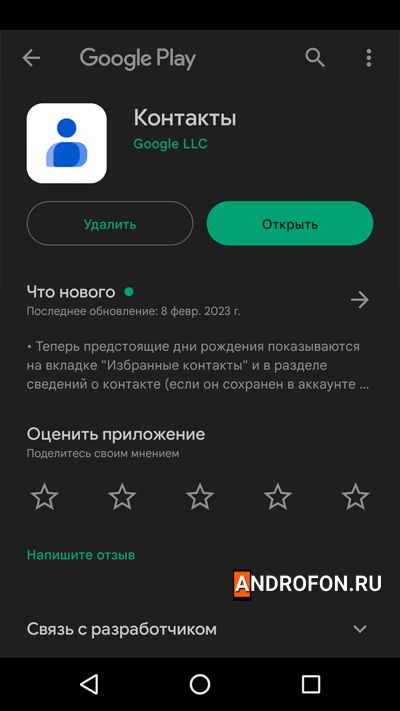
2. Запустите приложение Контакты Google.
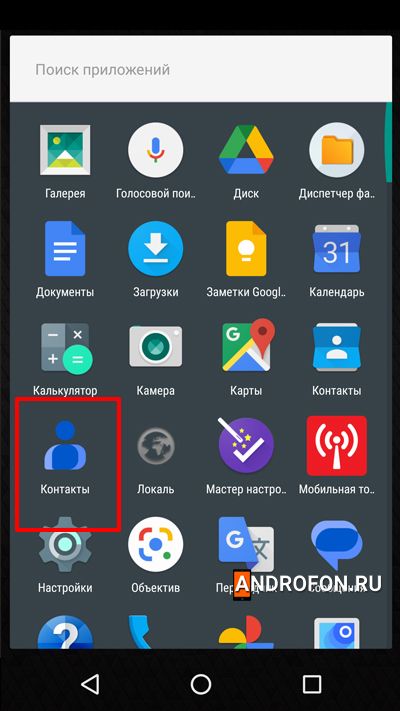
3. В правом нижнем углу нажмите на кнопку «Экспорт контактов».
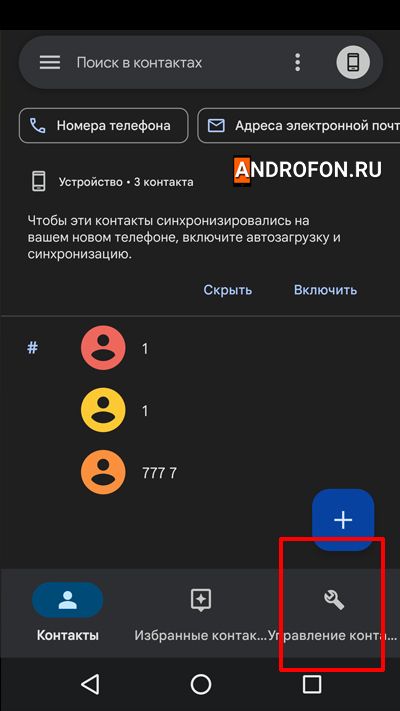
4. Выберите меню «Экспорт в файл».
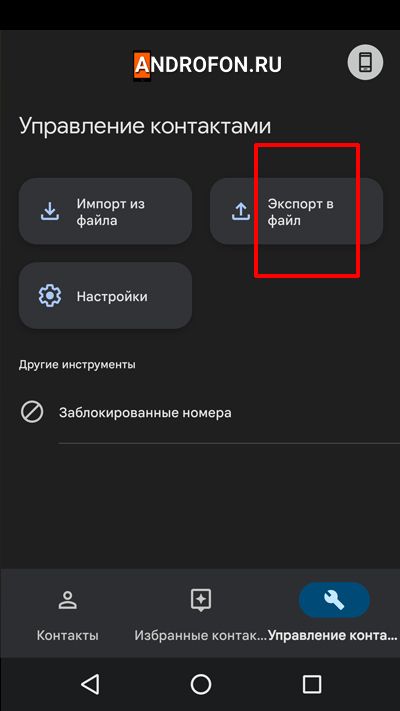
5. Выберите аккаунты, где сохранены контакты.
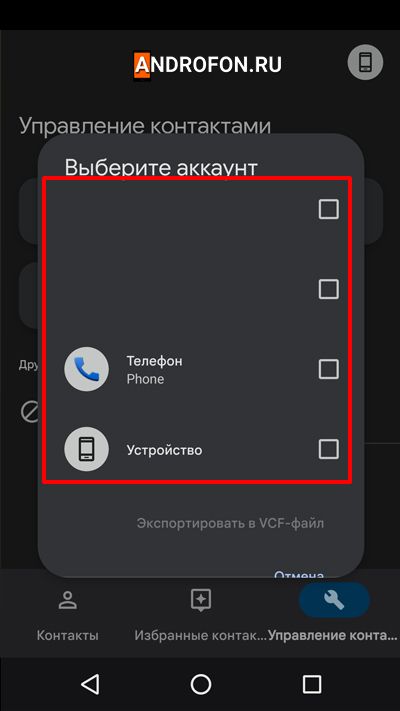
6. Для продолжения нажмите «Экспортировать в VCF файл».
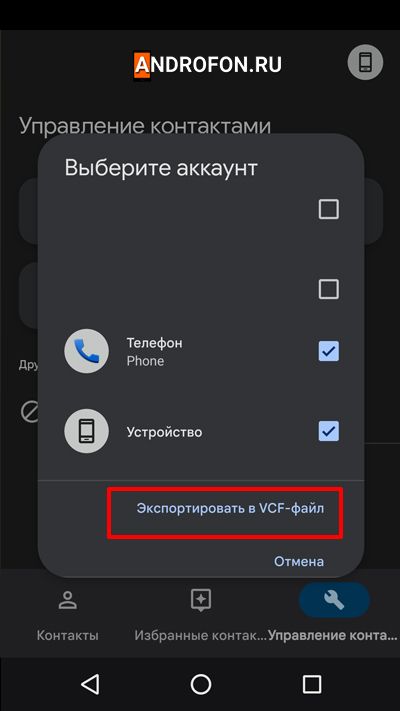
7. В появившемся меню стандартного файлового менеджера укажите папку для сохранения файла с контактами. Для подтверждения сохранения нажмите на кнопку «сохранить».
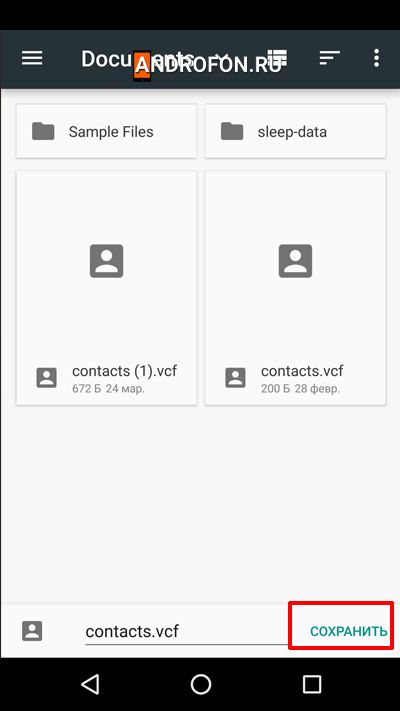
8. Процесс экспорта занимает несколько секунд.
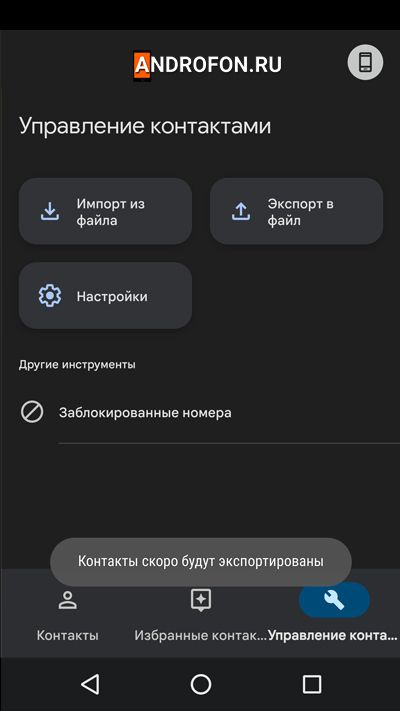
Далее перенесите файл с телефонными контактами на компьютер любым удобным способом. Можно подключить телефон к компьютеру при помощи кабеля и перенести файл. Так же можно открыть файл с контактами на телефоне в файловом менеджере и выбрать способ беспроводной передачи: Bluetooth, Google Диск, Gmail, обмен с окружением и т.д.
Преимущества экспорта телефонных контактов
- Способ экспорта доступен на всех устройствах Android.
- Экспортированные контакты можно использовать для быстрой миграции на другой телефон или для резервного копирования.
- Для экспорта контактов не нужен интернет, компьютер или сервисы Google.
- Файл с экспортированными контактами можно перенести на любое устройство или хранить в облачном диске.
Недостатки экспорта телефонных контактов
- При экспорте не возможно так же перенести музыку или фото, присвоенные контакту.
- При экспорте невозможно выбрать экспортируемые контакты. Только все контакты или ничего.
Вывод
В статье детально описано, что такое экспорт телефонных контактов, как экспортировать и перенести телефонные контакты на компьютер. Метод экспорта наиболее простой и доступный каждому пользователю способ переноса контактов. Поэтому экспорт телефонных контактов можно использовать для миграции на новое устройство или для надежного резервного копирования телефонных контактов.
А какой способ переноса телефонных контактов на компьютер используете вы? Поделитесь мнением в комментариях под статьей.
Источник: androfon.ru
Как перенести контакты с телефона на компьютер
Как известно, мобильные устройства не совершенны. Они ломаются, выходят из строя, данные из них подчас теряются. Весьма болезненной и ощутимой может быть потеря контактов из телефонной книги, ведь там находятся номера людей, имеющих важное значение в нашей жизни. Учитывая это, создание запасной базы телефонных номеров является необходимым шагом, способным обезопасить наши данные от потери. В этом материале я расскажу, как выполнить перенос контактов с мобильного на ПК, и какие способы нам в этом помогут.
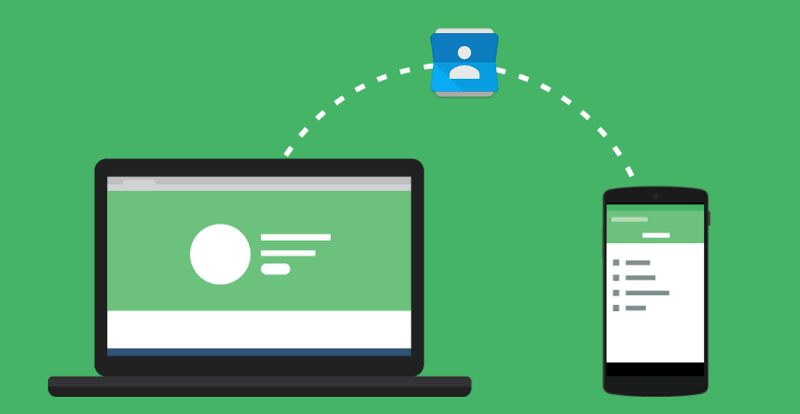
Как создать копию контактов телефона на компьютере
Существуют как минимум несколько способов, способных помочь нам в вопросе о том, как скопировать контакты с телефона на ПК. Ниже я опишу каждый из них, и подробно объясню, как выполнить перенос контактов со смартфона на PC.
Способ 1. Используем приложение «Контакты»
Наиболее простым способом выполнить перенос контактов с телефона на компьютер является использование возможностей приложения «Контакты» нашего мобильного устройства. Для этого необходимо зайти в данное приложение, нажать на кнопку настроек (обычно крайняя левая сенсорная кнопка), выбрать в списке опций «Импорт/экспорт».
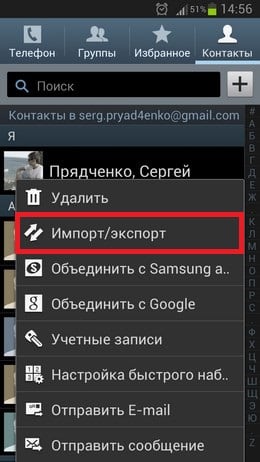
Нас интересует именно экспорт данных на различные носители. В зависимости от версии ОС вы увидите там такие опции как «Экспорт во внутреннюю память», «Экспорт на карту памяти SD», “Экспорт на накопитель» и так далее. При выборе одного из таких вариантов вы получите ваши контакты в выбранном вами накопителе (или месте) в виде файла «Контакты.vcf» (contacts.vcf), который можно будет открыть с помощью «Microsoft Outlook», «TheBat!», «Контакты Windows», «vCardOrganizer»и других компьютерных программ на вашем ПК.
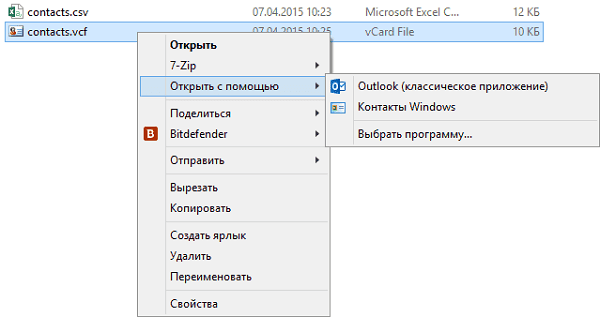
Замечу также, что если имена в вашей телефонной книге написаны кириллицей, то вместо кириллических имён при отображении контактов на компьютере вы увидите набор хаотичных символов, что связано с использованием ОС Андроид кодировки UTF-8, в то время как указанные программы используют по умолчанию другую кодировку — Windows 1251.
- Чтобы перевести одну кодировку в другую можно воспользоваться различным набором инструментов.
- К примеру, текстовый редактор Sublime Text позволяет быстро провести кодирование с UTF-8 в Windows 1251, для чего нужно нажать на «File» – «Open File».
- Открыть наш файл с контактами, затем выбрать опцию «Save with Encoding» и выбрать «Cyrillic Windows 1251».
- После этого файл контактов будет сохранён в приемлемом для отображения кириллицы в MS Outlook ключе.
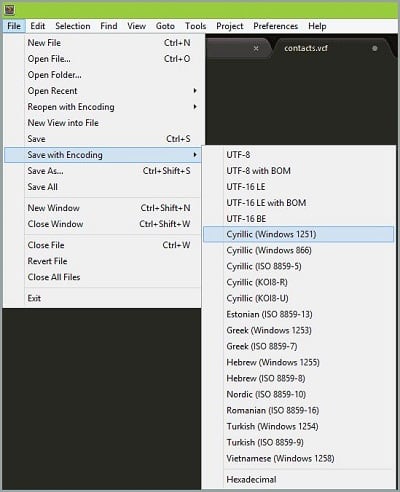
Способ 2. Синхронизация с помощью аккаунта Google
Чтобы скопировать контакты с мобильного на компьютер необходимо иметь аккаунт Гугл, который необходимо задействовать как на вашем смартфоне, так и на ПК.
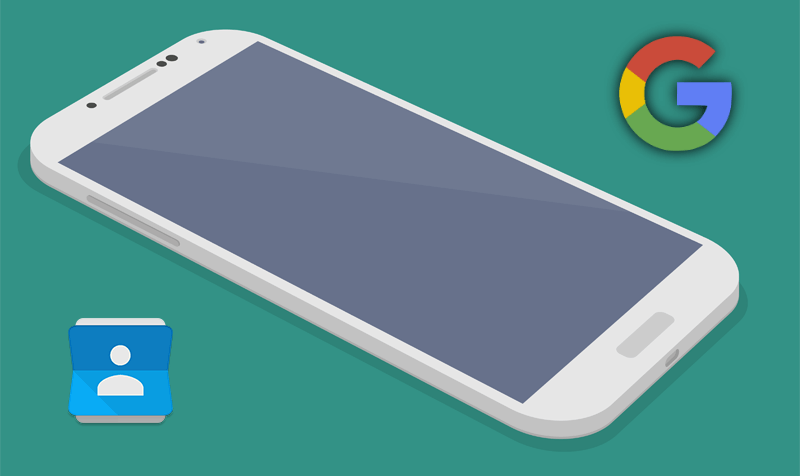
Теперь необходимо выполнить следующее:
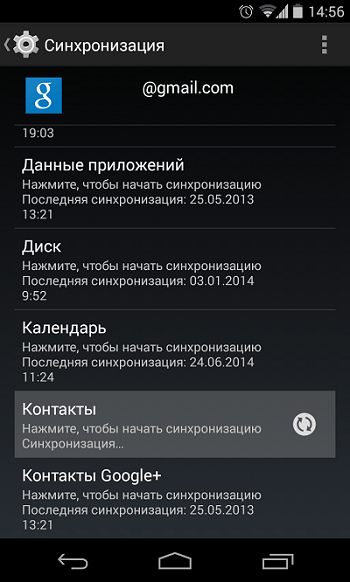
- Зайти в настройки вашего телефона – Учётные записи – Google;
- Жмём на нашу учётную запись Гугл;
- Тапаем на опцию «Синхронизировать контакты» (или с похожим названием), и ждём, пока синхронизация пройдёт;
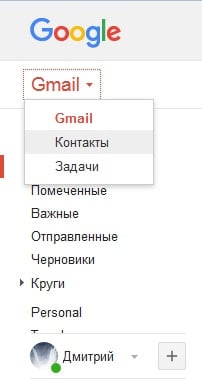
Способ 3. Специализированное ПО контакты для смартфонов
Также выполнить перенос контактов с телефона на компьютер можно с помощью специализированных программ, идущих в комплект к телефону. Для смартфонов Samsung это известная программа Samsung Kies, для Sony – Sony PC Companion, а для переноса данных с iPhone проще всего будет использовать хранилище данных iCloud (Настройка – iCloud – Синхронизация контактов – «Объединить»). Теперь зайдя на сайт облака, и введя Apple ID и пароль, вы всегда сможете получить доступ к своим контактам.
Заключение
Ответом на вопрос о том, как переместить контакты моего телефона на ПК, станет использование различных способов, описанных мной выше. Наиболее простым и удобным из них является экспорт списка ваших контактов через приложение «Контакты», что позволит получить данные контактов в виде небольшого файла с расширением vcf, который можно будет сохранить к себе на компьютер. Попробуйте перечисленные мной инструменты, они доказали свою эффективность в перенесении данных с пользовательских смартфонов на ПК.
Источник: rusadmin.biz